Pendahuluan
Microsoft Word, sebagai perangkat lunak pengolah kata yang paling populer, menawarkan beragam fitur untuk memudahkan pengguna dalam mengelola dokumen. Salah satu fitur dasar namun krusial adalah kemampuan untuk menyeleksi atau memblok teks. Kemampuan ini menjadi fondasi bagi berbagai operasi pengeditan, seperti menyalin, memotong, memformat, menghapus, dan mengganti teks. Artikel ini akan membahas secara detail berbagai teknik seleksi teks di Microsoft Word, mulai dari cara paling sederhana hingga teknik lanjutan yang akan meningkatkan efisiensi kerja Anda.
I. Teknik Seleksi Teks Dasar
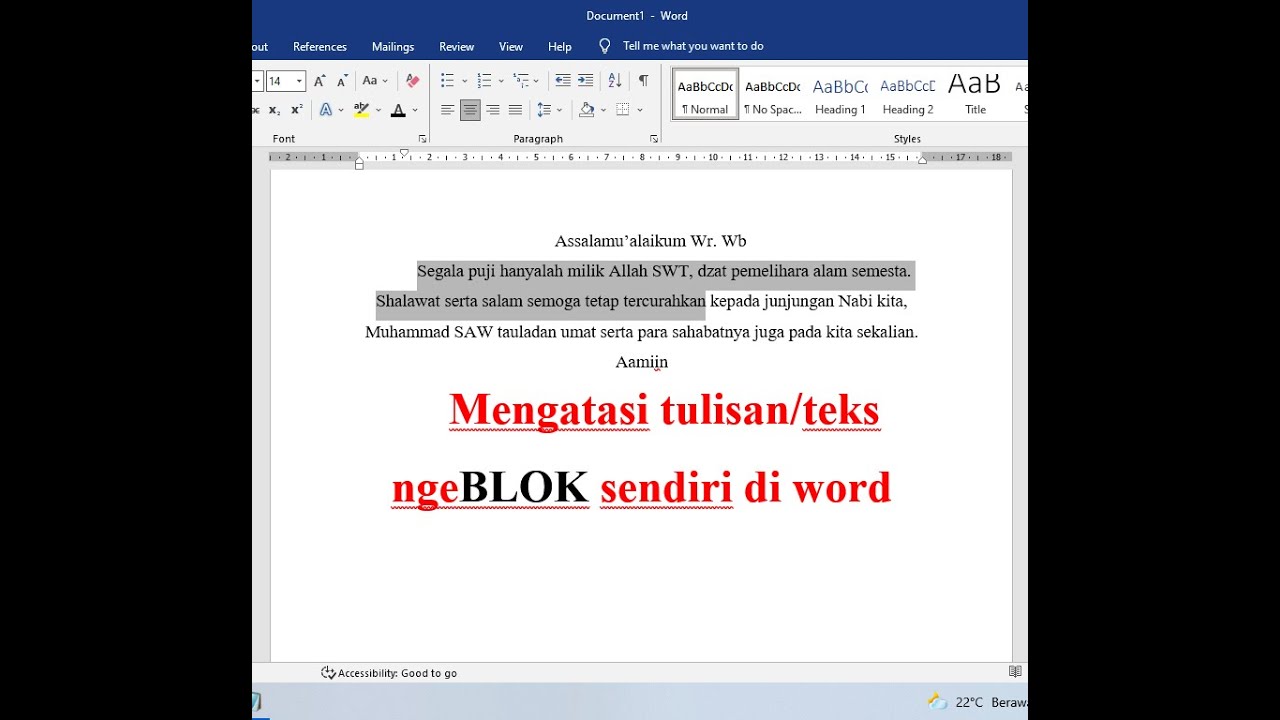
Teknik seleksi dasar sangat mudah dipahami dan diterapkan, ideal bagi pengguna pemula. Berikut beberapa cara untuk memblok teks:
-
Seleksi dengan Mouse: Cara paling umum adalah dengan menggunakan mouse. Klik dan tahan tombol kiri mouse di awal teks yang ingin diseleksi, lalu seret kursor hingga mencapai akhir teks yang diinginkan. Teks yang terlewati oleh kursor mouse akan otomatis terblok. Teknik ini sangat fleksibel, memungkinkan seleksi teks secara acak, baik satu kata, satu baris, satu paragraf, atau bahkan seluruh dokumen.
-
Seleksi dengan Keyboard: Untuk seleksi yang lebih presisi, terutama pada teks yang panjang atau rumit, keyboard dapat menjadi alat yang efektif. Berikut beberapa kombinasi tombol yang dapat digunakan:
-
Shift + Tombol Panah: Tekan dan tahan tombol Shift, lalu gunakan tombol panah (kiri, kanan, atas, bawah) untuk memperluas atau mempersempit area seleksi. Setiap penekanan tombol panah akan menambah atau mengurangi satu karakter, satu kata, atau satu baris seleksi, tergantung pada konteksnya.
-
Ctrl + Shift + Tombol Panah: Kombinasi ini memungkinkan seleksi kata per kata (ke kanan atau kiri) atau baris per baris (ke atas atau bawah) secara lebih efisien.
-
Ctrl + A: Kombinasi tombol pintas ini akan menyeleksi seluruh teks dalam dokumen secara instan. Ini sangat berguna ketika Anda ingin memformat seluruh dokumen atau melakukan operasi lain pada seluruh isi dokumen.
-
Home/End: Tombol Home akan memindahkan kursor ke awal baris, sementara tombol End akan memindahkan kursor ke akhir baris. Menggunakannya bersama tombol Shift akan memungkinkan seleksi dari kursor hingga awal atau akhir baris.
-
II. Teknik Seleksi Teks Lanjutan
Setelah menguasai teknik dasar, Anda dapat meningkatkan efisiensi kerja dengan teknik seleksi lanjutan berikut:
-
Seleksi Kata, Baris, dan Paragraf: Word menyediakan cara cepat untuk menyeleksi unit teks tertentu tanpa perlu menyeret mouse secara manual. Klik ganda pada sebuah kata akan menyeleksi seluruh kata tersebut. Klik tiga kali pada sebuah baris akan menyeleksi seluruh baris tersebut. Klik tiga kali pada sebuah paragraf akan menyeleksi seluruh paragraf tersebut.
-
Seleksi Kolom: Untuk menyeleksi teks dalam bentuk kolom, seperti dalam tabel atau teks yang diformat dengan kolom, Anda dapat menggunakan teknik berikut:
-
Seleksi Manual: Gunakan mouse untuk menyeret dan menyeleksi teks secara vertikal dalam satu kolom.
-
Seleksi dengan Keyboard: Menggunakan kombinasi tombol Shift dan tombol panah akan memungkinkan seleksi kolom dengan lebih presisi.
-
-
Seleksi Teks yang Tidak Berurutan: Kadang kala Anda perlu menyeleksi beberapa bagian teks yang tidak berurutan. Hal ini dapat dilakukan dengan menekan dan menahan tombol Ctrl sambil mengklik bagian-bagian teks yang ingin diseleksi. Setiap klik sambil menahan Ctrl akan menambahkan bagian teks yang baru ke dalam seleksi.
-
Seleksi Menggunakan "Find and Replace": Fitur "Find and Replace" (Cari dan Ganti) tidak hanya untuk mengganti teks, tetapi juga dapat digunakan untuk menyeleksi teks. Ketikkan kata atau frasa yang ingin Anda seleksi di kotak pencarian, lalu klik "Find Next". Setiap klik "Find Next" akan menyoroti kemunculan berikutnya dari kata atau frasa tersebut. Anda dapat mengulangi proses ini untuk menyeleksi semua kemunculan kata atau frasa yang sama.
-
Seleksi dengan Go To: Fitur "Go To" memungkinkan Anda untuk langsung berpindah ke halaman, baris, atau bagian tertentu dalam dokumen. Dengan mengkombinasikannya dengan teknik seleksi lainnya, Anda dapat dengan cepat menyeleksi bagian-bagian spesifik dokumen yang besar.
III. Mengatasi Masalah Umum dalam Seleksi Teks
Meskipun teknik seleksi di Word cukup intuitif, beberapa masalah umum mungkin muncul:
-
Teks yang Tidak Dapat Diseleksi: Beberapa teks mungkin tidak dapat diseleksi karena diformat sebagai gambar, objek, atau bagian dari header/footer. Dalam kasus seperti ini, Anda mungkin perlu mengubah format teks tersebut terlebih dahulu agar dapat diseleksi.
-
Seleksi yang Tidak Tepat: Kesalahan dalam menggunakan mouse atau keyboard dapat menyebabkan seleksi yang tidak tepat. Pastikan Anda memahami kombinasi tombol yang digunakan dan mengarahkan kursor dengan tepat.
-
Seleksi yang Lambat: Pada dokumen yang sangat besar, proses seleksi mungkin terasa lambat. Cobalah untuk menutup aplikasi lain yang berjalan di latar belakang untuk meningkatkan performa Word.
IV. Tips dan Trik untuk Seleksi Teks yang Efisien
-
Pelajari Kombinasi Tombol Pintasan: Menguasai kombinasi tombol pintasan akan sangat meningkatkan kecepatan dan efisiensi Anda dalam menyeleksi teks.
-
Gunakan Mouse dengan Tepat: Ketepatan dalam menggunakan mouse akan mengurangi kesalahan seleksi.
-
Manfaatkan Fitur "Find and Replace": Fitur ini tidak hanya untuk mengganti teks, tetapi juga dapat membantu dalam menyeleksi teks yang spesifik.
-
Praktik Terus-Menerus: Praktik yang konsisten akan membantu Anda menguasai berbagai teknik seleksi teks dan meningkatkan kecepatan kerja Anda.
Kesimpulan
Menguasai teknik seleksi teks di Microsoft Word merupakan keterampilan penting bagi setiap pengguna. Dari teknik dasar hingga teknik lanjutan, beragam metode yang tersedia memungkinkan Anda untuk menyeleksi teks dengan efisien dan presisi, sehingga mempermudah berbagai operasi pengeditan dan meningkatkan produktivitas Anda. Dengan memahami dan mempraktikkan teknik-teknik yang dijelaskan dalam artikel ini, Anda akan mampu mengelola dokumen Word dengan lebih efektif dan efisien. Jangan ragu untuk bereksperimen dan menemukan teknik yang paling sesuai dengan gaya kerja Anda.
